विंडोज के लिए सर्वश्रेष्ठ डेटा रिकवरी सॉफ़्टवेयर: हमारी शीर्ष 5 पसंद

चाहे आप घर पर काम करने वाले हों या फिर व्यावसायिक पेशेवर, संभावना है कि आप काम करने के लिए विंडोज पर निर्भर हों। किसी भी अन्य सॉफ़्टवेयर या हार्डवेयर की तरह, दुर्घटनाएँ हो सकती हैं और आपका डेटा खो सकता है। यहीं पर डेटा रिकवरी सॉफ़्टवेयर काम आता है।
इस लेख में, हम विंडोज के लिए कुछ बेहतरीन डेटा रिकवरी सॉफ़्टवेयर पर नज़र डालेंगे और आपको हमारे शीर्ष पाँच विकल्प बताएँगे। इसलिए, अगर आपका डेटा खो गया है, तो निराश न हों - कुछ समाधानों के लिए आगे पढ़ें!
डेटा रिकवरी सॉफ़्टवेयर निम्नलिखित स्थितियों में सहायता करता है
डेटा हानि के दो मुख्य प्रकार हैं - तार्किक और भौतिक।
तार्किक डेटा हानि तब होती है जब डेटा अभी भी पहचानने योग्य हार्ड ड्राइव पर मौजूद हो सकता है लेकिन उस तक पहुँचा नहीं जा सकता। यह कई कारणों से हो सकता है, जैसे वायरस संक्रमण, विभाजन भ्रष्टाचार, या आकस्मिक विलोपन।
भौतिक डेटा हानि तब होती है जब आपकी ड्राइव क्षतिग्रस्त हो जाती है और इसे कंप्यूटर या हार्ड ड्राइव रीडर द्वारा पहचाना नहीं जा सकता। पानी से होने वाली क्षति से लेकर आग लगने या शारीरिक चोट लगने तक कुछ भी इसका कारण हो सकता है।
भौतिक डेटा हानि के मामले में, आपको संभवतः मदद के लिए अपनी हार्ड ड्राइव को किसी पेशेवर डेटा रिकवरी सेवा के पास भेजना होगा। वे आपकी हार्ड ड्राइव को भौतिक रूप से ठीक करने और डेटा निकालने के लिए क्लीन रूम का उपयोग करके आपकी मदद करेंगे।
तार्किक डेटा हानि को अक्सर डेटा रिकवरी सॉफ़्टवेयर की मदद से ठीक किया जा सकता है, लेकिन यह सशर्त है। जब किसी SSD के लिए TRIM सक्षम होता है, तो डेटा को हटाते ही तकनीकी रूप से हमेशा के लिए चला जाता है। क्योंकि ड्राइव SSD के उस क्षेत्र को ओवरराइट कर देता है ताकि वह खाली हो जाए और नए डेटा के लिए तैयार हो जाए। इसलिए, यदि आपका SSD TRIM से लैस है, तो आप संभवतः अपना डेटा वापस नहीं पा सकेंगे।
संक्षेप में, यदि आपके पास स्पिनिंग हार्ड ड्राइव है या आपका SSD TRIM का समर्थन नहीं करता है, तो डेटा अभी भी वहां हो सकता है लेकिन तब तक छिपा रहेगा जब तक कि नया डेटा इसे कवर न कर दे। आप इसे वापस सतह पर लाने के लिए डेटा रिकवरी सॉफ़्टवेयर का उपयोग कर सकते हैं; हालाँकि, आपको जल्दी से कार्य करना चाहिए।
अब जब हम जानते हैं कि डेटा रिकवरी सॉफ़्टवेयर से क्या अपेक्षा की जानी चाहिए, तो आइए सर्वोत्तम विकल्पों पर एक नज़र डालें।
विंडोज के लिए सर्वश्रेष्ठ डेटा रिकवरी टूल
विंडोज के लिए डेटा रिकवरी सॉफ़्टवेयर चुनने के लिए, हमने प्रत्येक प्रोग्राम की विशेषताओं के साथ-साथ ग्राहक समीक्षाओं पर भी नज़र डाली। हमने कीमत को भी ध्यान में रखा, ताकि आप एक ऐसा सॉफ़्टवेयर पा सकें जो आपकी ज़रूरतों के हिसाब से किफ़ायती कीमत पर काम करे।

हमारी सूची में पहला डेटा रिकवरी सॉफ़्टवेयर स्टेलर डेटा रिकवरी है। यह प्रोग्राम विंडोज और मैक दोनों संस्करणों के साथ-साथ आपके खोए हुए डेटा को पुनर्प्राप्त करने में आपकी सहायता करने के लिए कई सुविधाएँ प्रदान करता है। इन सुविधाओं में हटाई गई फ़ाइलों के लिए आपकी हार्ड ड्राइव को डीप स्कैन करने की क्षमता, स्कैन को सहेजना ताकि आप बाद में पुनर्प्राप्ति फिर से शुरू कर सकें, और फ़ाइलों का पूर्वावलोकन करना ताकि आप देख सकें कि आप वास्तव में सॉफ़्टवेयर खरीदने से पहले कौन सी फ़ाइलें पुनर्प्राप्त कर रहे हैं।
आपकी ज़रूरतों के आधार पर स्टेलर डेटा रिकवरी के विभिन्न संस्करण उपलब्ध हैं। मानक संस्करण व्यक्तिगत फ़ाइलों को पुनर्प्राप्त करने के लिए बहुत अच्छा है, जबकि व्यावसायिक संस्करण खोए हुए विभाजन और अनबूटेबल सिस्टम को रिकवर कर सकते हैं। यदि आपको फ़ॉर्मेट की गई हार्ड ड्राइव से वीडियो या फ़ोटो को रिपेयर करने की आवश्यकता है, तो अधिमूल्य संस्करण सबसे अच्छा विकल्प है.

स्टेलर डेटा रिकवरी के लिए ग्राहक समीक्षाएँ अत्यधिक सकारात्मक हैं, ट्रस्टपायलट पर 5 में से 4.7 स्टार की औसत रेटिंग के साथ। एक ग्राहक ने बताया कि आपको सक्रियण के बारे में सावधान रहना चाहिए, क्योंकि आप अपने मूल मशीन पर सक्रिय होने के बाद लाइसेंस को दूसरे पीसी पर नहीं ले जा सकते।
स्टेलर डेटा रिकवरी की कीमत स्टैण्डर्ड संस्करण के लिए $59.99 से शुरू होती है। लेकिन अगर आपको केवल 1GB से कम आकार की कुछ फ़ाइलों को पुनर्स्थापित करने की आवश्यकता है, तो निशुल्क संस्करण हो सकता है कि आपको बस यही चाहिए।
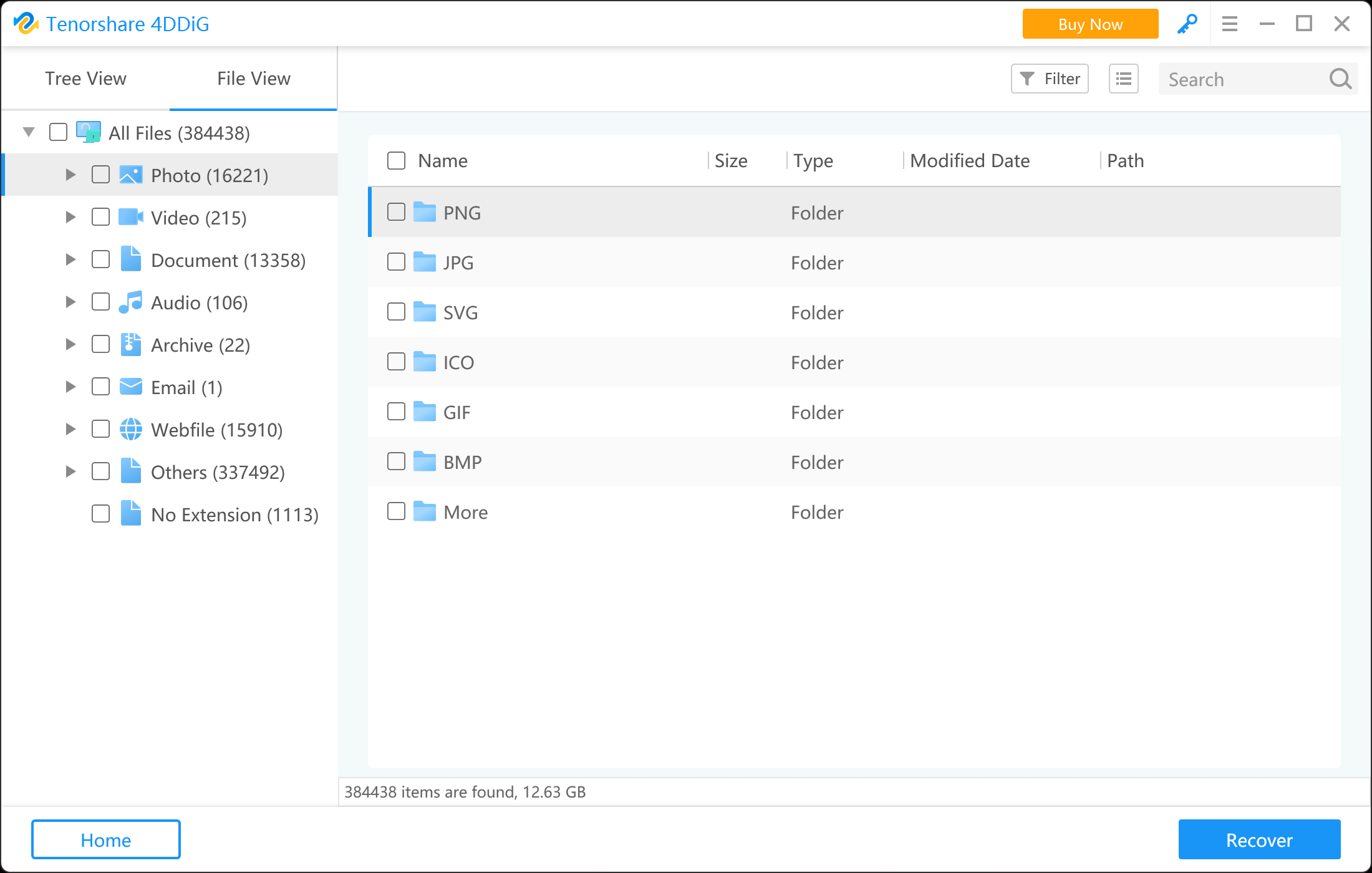
4DDiG विंडोज डेटा रिकवरी विंडोज पीसी और लैपटॉप के लिए एक और शक्तिशाली डेटा रिकवरी सॉफ़्टवेयर है। यह रीसायकल बिन से हटाई गई फ़ाइलों को पुनर्प्राप्त करने, फ़ॉर्मेटेड/RAW/अगम्य विभाजनों से डेटा पुनर्प्राप्त करने, साथ ही FAT16/32, NTFS और exFAT फ़ाइल सिस्टम पर वायरस हमले, सिस्टम क्रैश आदि के कारण खोई हुई फ़ाइलों को पुनर्प्राप्त करने का समर्थन करता है।
यह सॉफ़्टवेयर आपको पुनर्प्राप्त फ़ाइलों को पुनर्प्राप्त करने से पहले उनका पूर्वावलोकन करने में सक्षम बनाता है। इसके उपयोगकर्ता-अनुकूल इंटरफ़ेस के साथ, नौसिखिए उपयोगकर्ता भी इसका उपयोग डेटा रिकवरी को तेज़ी से और आसानी से करने के लिए कर सकते हैं।
अपनी शक्तिशाली डेटा रिकवरी सुविधाओं के अलावा, 4DDiG विंडोज डेटा रिकवरी भी $50 से कम कीमत के साथ एक किफायती विकल्प है।
EaseUS डेटा रिकवरी विज़ार्ड प्रो एक पेशेवर डेटा रिकवरी सॉफ़्टवेयर है जो पीसी (बाहरी हार्ड ड्राइव, यूएसबी ड्राइव, मेमोरी कार्ड और अन्य स्टोरेज डिवाइस) से हटाई गई फ़ाइलों, फ़ोटो, वीडियो, दस्तावेज़ों और अधिक को पुनर्प्राप्त करता है।
चाहे आपको NAS सर्वर से डेटा रिकवर करना हो या क्षतिग्रस्त फ़ोटो और वीडियो को ठीक करना हो, विज़ार्ड आपकी मदद कर सकता है। साथ ही, इसकी निःशुल्क रिमोट सहायता सेवा यह सुनिश्चित करती है कि आपको हर कदम पर आवश्यक सहायता मिले।
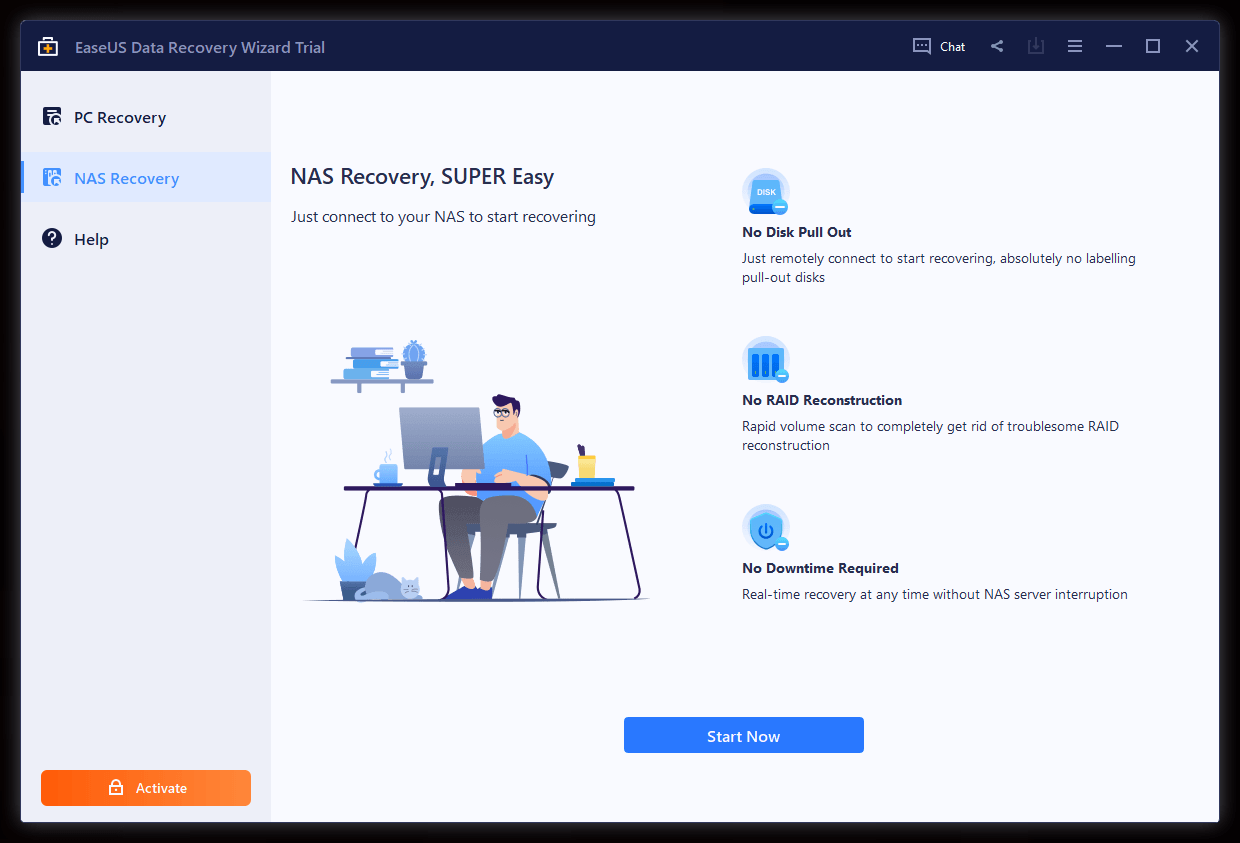
69.95 डॉलर प्रति माह की कीमत के साथ, यह इस सूची के कुछ अन्य सॉफ्टवेयरों की तुलना में थोड़ा अधिक महंगा है, लेकिन इसमें दी गई सुविधाएं कुछ उपयोगकर्ताओं के लिए निवेश के लायक हो सकती हैं।

रिकवरिट में एक सरल इंटरफ़ेस है जो डेटा रिकवरी को आसान बनाता है। बस उस ड्राइव को चुनें जिसे आप स्कैन करना चाहते हैं, और परिणामों की प्रतीक्षा करें। इसमें एक आसान खोज सुविधा शामिल है जो विशिष्ट फ़ाइलों को त्वरित और आसान बनाती है।
बिल्ट-इन रिपेयर टूल क्षतिग्रस्त वीडियो फ़ाइलों को ठीक कर सकता है। और अगर आपको बूट करने योग्य USB ड्राइव बनाने की ज़रूरत है, तो रिकवरिट वह भी कर सकता है।

Recuva बाज़ार में सबसे लोकप्रिय डेटा रिकवरी सॉफ़्टवेयर विकल्पों में से एक है। यह मुफ़्त है, उपयोगकर्ता के अनुकूल है, और कई तरह की फ़ाइल प्रकारों को रिकवर कर सकता है। Recuva में एक डीप स्कैन सुविधा भी है जो सबसे जिद्दी फ़ाइलों को भी ढूँढ सकती है।
यह सॉफ़्टवेयर पोर्टेबल संस्करण और इंस्टॉलेशन संस्करण में उपलब्ध है। पोर्टेबल संस्करण उन उपयोगकर्ताओं के लिए बहुत बढ़िया है जो सॉफ़्टवेयर को अलग-अलग कंप्यूटरों पर इस्तेमाल करना चाहते हैं, या उन उपयोगकर्ताओं के लिए जो सॉफ़्टवेयर को USB ड्राइव पर रखना चाहते हैं।
रिकुवा में एक विज़ार्ड शामिल है जो आपको डेटा रिकवरी प्रक्रिया के माध्यम से मार्गदर्शन करता है।
डेटा रिकवरी सॉफ़्टवेयर खरीदने से पहले कुछ बातों का ध्यान रखें
सबसे महत्वपूर्ण बात यह है कि निःशुल्क परीक्षण डाउनलोड करें और देखें कि क्या आपकी फ़ाइलें वास्तव में प्रोग्राम द्वारा पाई गई हैं। आपको फ़ाइलों का पूर्वावलोकन भी करना चाहिए ताकि आपको यह झूठी उम्मीद न हो कि आपका वीडियो/चित्र/दस्तावेज़ पुनर्प्राप्त किया जा सकता है।
यदि फ़ाइल मिल जाए, तो हमारा सुझाव है कि आप खरीदने से पहले इसका फोटो खींच लें, जो इस बात का प्रमाण होगा कि आपने निःशुल्क परीक्षण का उपयोग किया है।
इसके अलावा, दोबारा जांच लें कि आपने सॉफ्टवेयर को सही डिवाइस पर सक्रिय किया है, क्योंकि सक्रियण का उपयोग केवल एक ही मशीन पर किया जा सकता है।
डेटा रिकवरी सॉफ़्टवेयर की विशेषताओं के कारण इन फर्मों की धनवापसी की आवश्यकताएं अधिक कठोर हैं। यदि आपके पास कोई अन्य प्रश्न हैं, तो अपने निवेश से अधिकतम लाभ प्राप्त करने के लिए खरीदने से पहले सॉफ़्टवेयर के ग्राहक सेवा विभाग से संपर्क करना सुनिश्चित करें।
डेटा खोना एक निराशाजनक अनुभव हो सकता है, लेकिन सही डेटा रिकवरी सॉफ़्टवेयर के साथ, आप अपनी फ़ाइलों को जल्दी और आसानी से वापस पा सकते हैं। ऊपर सूचीबद्ध सॉफ़्टवेयर उपलब्ध सर्वोत्तम विकल्पों में से कुछ हैं, यह देखने के लिए कि आपके लिए कौन सा सही है, निःशुल्क परीक्षण आज़माना न भूलें।



